win11下载路径设置步骤[多图]
教程之家
Win11
有些用户win11系统下载了之后不知道怎么使用,想将win11下载路径换成其他盘,但是不想直接下载到系统盘c盘占用空间。那么win11下载路径怎么设置呢?下面为大家带来的就是win11下载路径设置步骤,大家一起来看看吧。
工具/原料:
系统版本:windows11系统
品牌型号:联想Thinkpad X270
方法/步骤:
win11下载路径设置步骤:
1、同时按下键盘的win+i键,进入设置页面,点击打开系统设置中的存储窗口。
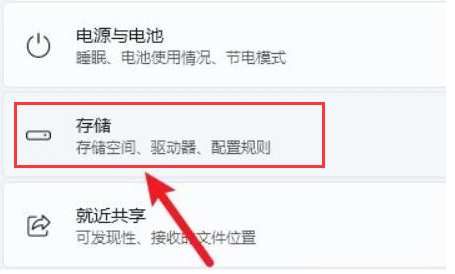
2、在高级存储设置选项中,点击打开保存新内容地方栏目。

3、选择我们需要更改的项目,修改子栏目中的储存路径位置,这样即可完成设置win11下载路径的更改操作。
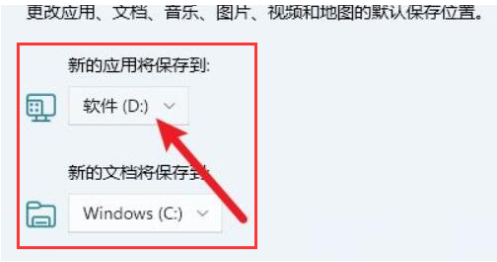
总结:
上述就是win11下载路径设置步骤啦,希望对大家有所帮助。
![微软新系统win11发布了吗[多图]](https://img.jiaochengzhijia.com/uploadfile/2022/1224/20221224204853627.png@crop@160x90.png)
![参加win11内测的方法[多图]](https://img.jiaochengzhijia.com/uploadfile/2022/1224/20221224102452534.png@crop@160x90.png)
![怎么安装正版win11[多图]](https://img.jiaochengzhijia.com/uploadfile/2022/1223/20221223200051981.jpg@crop@160x90.jpg)
![3代酷睿装win11教程[多图]](https://img.jiaochengzhijia.com/uploadfile/2022/1222/20221222231250862.png@crop@160x90.png)
![win11release preview是什么 win11release preview频道详细介绍[多图]](https://img.jiaochengzhijia.com/uploadfile/2021/0817/20210817235150335.jpg@crop@160x90.jpg)
![电脑如何自己重装系统Windows11[多图]](https://img.jiaochengzhijia.com/uploadfile/2022/0915/20220915133333227.png@crop@240x180.png)
![安装win11黑屏怎么办[多图]](https://img.jiaochengzhijia.com/uploadfile/2022/0901/20220901143117362.png@crop@240x180.png)
![win11开机音效怎么设置 win11开机音效设置的方法[多图]](https://img.jiaochengzhijia.com/uploadfile/2021/0831/20210831073133575.jpg@crop@240x180.jpg)
![windows11无法运行怎么办 windows11无法运行解决教程[多图]](https://img.jiaochengzhijia.com/uploadfile/2021/0703/20210703055741375.jpg@crop@240x180.jpg)